In meinem Tenant löschte ich eine Shared Mailbox, und hatte vergessen die Kalendereinträge der Mailbox zu übertragen. Die Mailbox ist über ein Soft Delete noch für 30 Tage im Papierkorb.
Jede Shared Mailbox ist an ein Benutzerkonto gebunden. Das Benutzerkonto ist, durch die gelöschte Mailbox, im Azure AD Papierkorb ersichtlich.
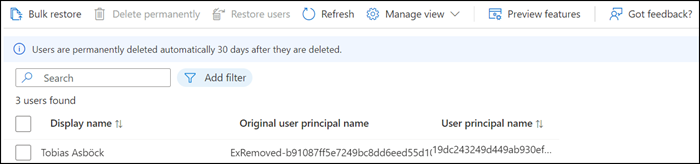
Eine klassische Wiederherstellung des (Shared Mailbox) Kontos über Azure AD holte mir die Shared Mailbox nicht zurück. Das Konto einer Shared Mailbox benötigt keinen Exchange Serviceplan.
Zwei alternative Wege über PowerShell.
Dein Konto benötigt für eine Wiederherstellung die Rolle Exchange Admin und das Exchange PowerShell Modul.
Eine gelöschte Mailbox ist für 30 Tage im Papierkorb (Soft Delete). Danach sind beide beschriebenen Wiederherstellungsmöglichkeiten nicht mehr möglich.
Content
Shared Mailbox wiederherstellen
Mit Undo-SoftDeletedMailbox holt Exchange die Mailbox aus dem Papierkorb und stellt das gelöschte Konto in Azure AD wieder her.
- Gelöschte Mailbox abfragen (eine Wiederherstellung benötigt die ObjectId der Mailbox)
- Wiederherstellung der Mailbox
- Rund zwei Minuten warten
Connect-ExchangeOnline
Get-Mailbox -SoftDeletedMailbox # Step 1
Undo-SoftDeletedMailbox -SoftDeletedObject "45628703-d849-4cca-9cae-8eb8034334fa" # Step 2
# Step 3, take a coffee
Die Shared Mailbox ist im Exchange Admin Center wieder ersichtlich und das Benutzerkonto in Azure AD wiederhergestellt. Delegierung und sonstige Konfigurationen der Mailbox sind aktiv. Bis die Mailbox in Outlook wieder angezeigt wird kann es ein wenig dauern.
Beachte, ein Login für das Benutzerkonto ist nach der Wiederherstellung nicht blockiert.
Gelöschte Shared Mailbox in andere Mailbox wiederherstellen
Eine alternative Möglichkeit der Wiederherstellung ist die Erstellung einer neuen Shared Mailbox und eine Datenübertragung aus der alten Mailbox in die neue Shared Mailbox.
- Es wird eine neue Shared Mailbox erstellt.
- Daten der gelöschten Mailbox werden geladen.
- An Exchange wird ein Auftrag erteilt die Daten aus der Mailbox im Papierkorb in die neu erstellte Shared Mailbox wiederherzustellen.
- Der Wiederherstellungsstatus wird überprüft.
Connect-ExchangeOnline
$NewSharedMailbox = New-Mailbox -Name "TATemp Restore" -Alias "tatemprestore" -Shared # Step 1
$MailboxtoRestore = Get-Mailbox -Identity asbmail -SoftDeletedMailbox # Step 2
New-MailboxRestoreRequest -SourceMailbox $MailboxtoRestore.DistinguishedName -TargetMailbox $NewSharedMailbox.PrimarySmtpAddress -AllowLegacyDNMismatch # Step 3
Get-MailboxRestoreRequest | Select Name,TargetMailbox,Status,RequestGuid # Step 4

Alternativ, falls wie in meinem Fall Kalendereinträge vermisst werden, ist nur die Wiederherstellung der Kalendereinträge möglich. Abhängig zur Mailboxgrösse kann die Wiederherstellung dadurch schneller fertig sein.
New-MailboxRestoreRequest -SourceMailbox $MailboxtoRestore.DistinguishedName -TargetMailbox $NewSharedMailbox.PrimarySmtpAddress -AllowLegacyDNMismatch -IncludeFolders "#Calendar#/*" # Step 3